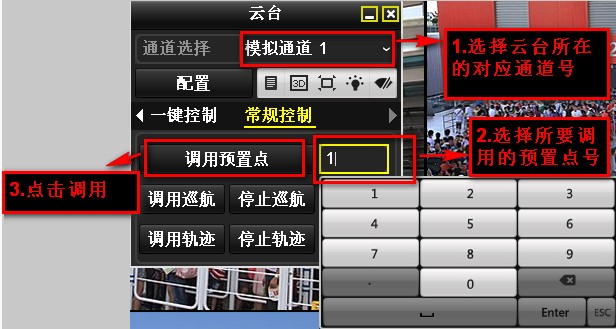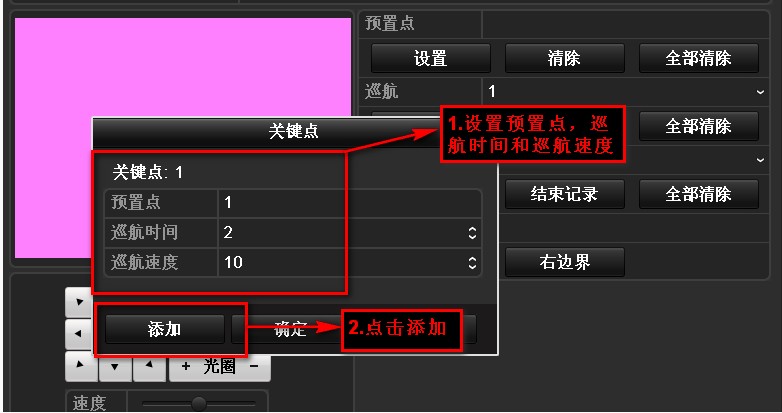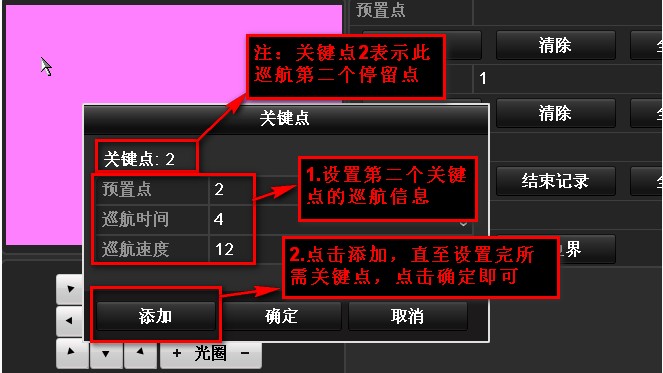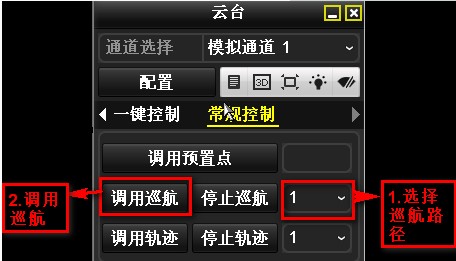錄像機本地配置巡航方法
進入錄像機主菜單→通道管理→云臺配置
模擬球機需要先選擇對應通道,點一下485配置。網絡球機請忽略這一步。
配置界面如圖1-1:根據您球機上的撥碼填上對應通道的球機波特率、協議、地址位。點擊確定,回到云臺配置界面。
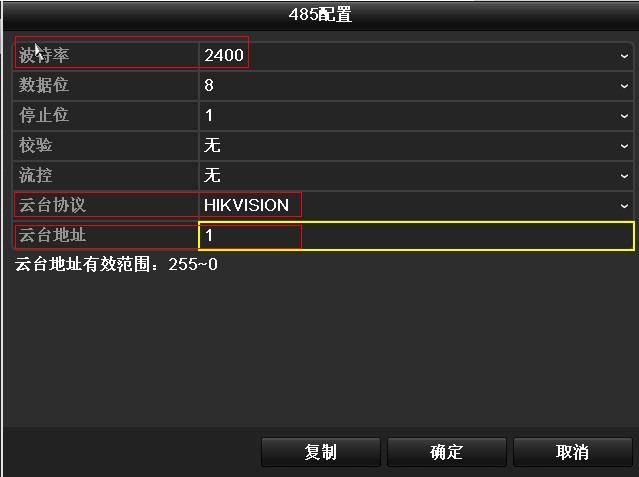
-
預置點設置、調用
1-1預置點的設置
步驟如圖1-2所示:
預置點1就設置好啦~
同理,重復以上步驟,分別設置預置點2,3,4,··
1-2.調用預置點
怎樣查看預置點是否設置成功呢?
單擊云臺配置界面右下角的PTZ,進入云臺控制界面。選擇對應的通道,再點一下常規控制。如圖1-3所示:
若設置成功了,球機會轉到您設置好的第一個點上。若不成功,則需要返回步驟1-1重新設置預置點。
同理,將預置點后面的框中輸入2,3,4···,再點調用,則球機會自動轉到之前設置好的對應點上。
2.巡航的設置、調用
2-1.設置巡航
回到 “主菜單 →通道管理 →云臺配置”。 選擇巡航路徑,單擊“設置”,進入巡航設置的界面。
1)設置預置點,巡航時間與巡航速度。(注: 關鍵點即巡航路徑的巡航點,巡航時間為停留在該預置點的時間,巡航速度為從一個點到另外一個點的運動速度等級,數值越大,轉動越快。巡航路徑:關鍵點1-關鍵點2-關鍵點3……關鍵點N)
2) 設置完第一個關鍵點,點擊添加,重復以上兩步,將預置點改成其他數值,依次添加其他關鍵點。如圖2-1-1和2-1-2所示:
3)單擊“確定”,保存該巡航路徑的預置點信息
2-2.調用巡航
以上路徑都設置好之后,若您的球機為海康的球機,則進入PTZ—常規控制
1)選擇巡航路徑。
2)點擊調用巡航,即可調用出對應巡航路徑。
如圖2-2所示:
若您的球機是第三方球機,則需要聯系下第三方的廠家,確認下他們是否有特殊預置點可以開啟巡航。屆時,直接在以上界面里調用對應的預置點即可調用巡航。